Dlaczego bateria mojego iPhone'a rozładowuje się tak szybko i co robić
Opublikowany: 2023-10-23Czy kiedykolwiek miałeś wrażenie, że Twój iPhone nie wytrzyma nawet całego dnia? Jeśli używasz go cały dzień, to rozładowuje się zbyt szybko i trzeba kilka razy dziennie biegać do ładowarki, żeby podtrzymać działanie. Bateria iPhone'a zawsze powinna być przyzwoita, ale nie martw się, powiemy Ci dokładnie, dlaczego bateria Twojego iPhone'a tak szybko się rozładowuje i, co najważniejsze, co możesz z tym zrobić.

Poprawmy wydajność baterii Twojego iPhone'a ze średniej do doskonałej.
Spis treści
Dlaczego bateria mojego iPhone'a tak szybko się rozładowuje?
W przeciwieństwie do smartfona z Androidem, Twój iPhone ma już włączone wszystkie funkcje, takie jak maksymalna jasność, usługi lokalizacyjne, NFC itp., więc jest gotowy do użycia od razu po wyjęciu z pudełka, bez konieczności żmudnego ustawiania i dostosowywania wszystkiego. Jeśli będziesz korzystać z iPhone'a w ten sposób bez sprawdzania niektórych ustawień, bateria Twojego iPhone'a z pewnością wkrótce się wyczerpie. Oto kilka rzeczy, które musisz wyłączyć, aby w pełni wykorzystać baterię iPhone'a. Zaczynajmy.
12 wskazówek, jak rozwiązać problem rozładowywania baterii iPhone'a
Przełącz na „Ciemny wygląd”
Nic dziwnego, że zmiana wyglądu iPhone'a na ciemny pozwala zaoszczędzić dużo baterii. Nowsze modele iPhone'a są wyposażone w wyświetlacze AMOLED, więc ciemny wygląd jest najlepszym przyjacielem Twojego iPhone'a, jeśli chodzi o dłuższą niż zwykle trwałość.
Oto kroki, które musisz wykonać:
- Otwórz ustawienia swojego iPhone'a i dotknij „ Wyświetlacz i jasność ”.
- Stuknij i wybierz ciemny wygląd .

Wyłącz opcję „Zawsze na wyświetlaczu” w nowszych modelach
Będąc na stronie Wyświetlacz i jasność, zmieńmy szybko jeszcze jedno ustawienie, które pomoże Ci uzyskać większą kontrolę nad baterią iPhone'a: Always On Display na iPhonie 14 Pro, 14 Pro Max i wszystkich modelach iPhone'a 15.
Przyjrzyjmy się krokom, które możesz wykonać, aby wyłączyć funkcję Always On Display na swoim iPhonie:
- Przejdź do Ustawień i stuknij w Wyświetlacz i jasność > Zawsze włączony wyświetlacz > Wyłącz Zawsze włączony wyświetlacz .
Wyłącz „Usługi lokalizacyjne” dla znanych aplikacji
Jeśli w tle coś zużywa dużą część baterii, jest to GPS, znany również jako usługi lokalizacyjne.
Wyłączmy to. Oto proste kroki, które musisz wykonać:
- Otwórz ustawienia swojego iPhone'a i dotknij Prywatność i bezpieczeństwo .
- Teraz dotknij Usługi lokalizacyjne .
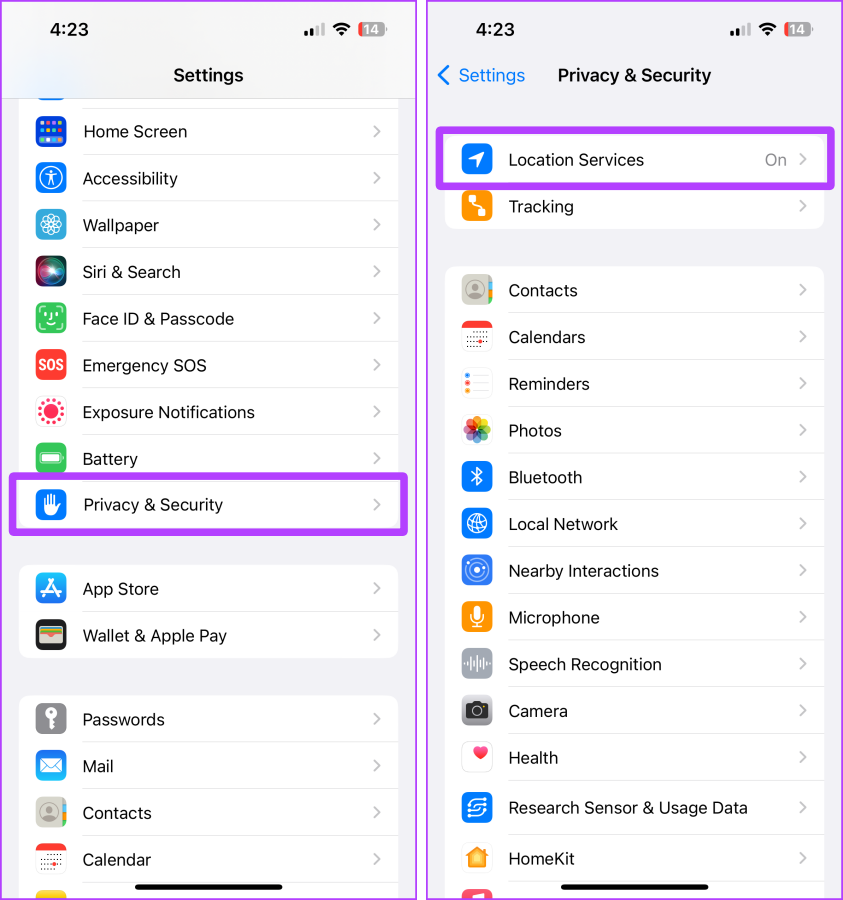
- Przewiń w dół i poszukaj aplikacji i usług z napisem „ Zawsze ”; dotknij ich.
- Teraz wybierz „ Podczas korzystania z aplikacji ”, „ Zapytaj następnym razem ” lub „ Nigdy ” zgodnie ze swoimi wymaganiami.

Powiązane artykuły : 16 kompleksowych sposobów rozwiązywania problemów z rozładowaniem baterii iPada.
Wyłącz „Analitykę i doskonalenie” oraz „Badaj dane czujnika i użytkowania”
Twój iPhone zbiera w tle wiele danych i wysyła je na serwer Apple, dzięki czemu Apple może udoskonalać swoje produkty, takie jak iPhone'y i ich aplikacje. Te rzeczy działające w tle mogą mieć wpływ na mobilną transmisję danych i baterię. Wyłączenie ich i wprowadzenie innych ustawień wymienionych tutaj może mieć duże znaczenie.
Przyjrzyjmy się etapom:
- Na iPhonie wybierz Ustawienia > Prywatność i bezpieczeństwo .
- Kliknij „ Zbadaj dane czujnika i użytkowania ”.
- Wyłącz przełącznik z napisem Gromadzenie danych z czujników i użytkowania .
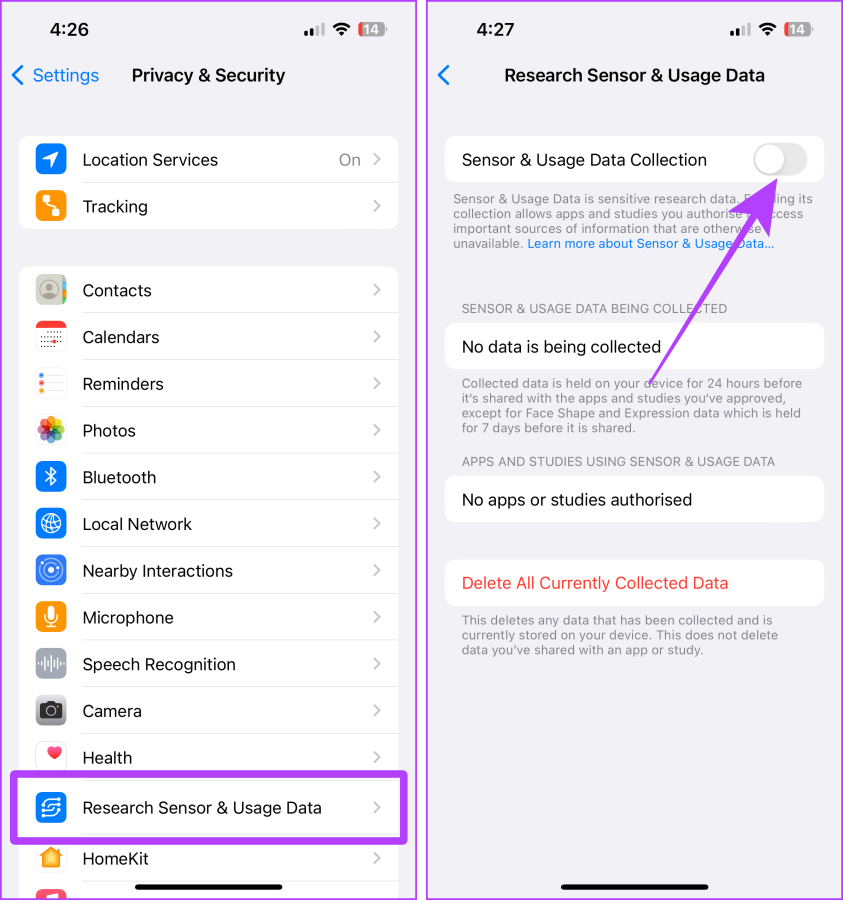
- Teraz wróć do Prywatność i bezpieczeństwo . Kliknij Analityka i ulepszenia .
- Odznacz wszystkie przełączniki na stronie.
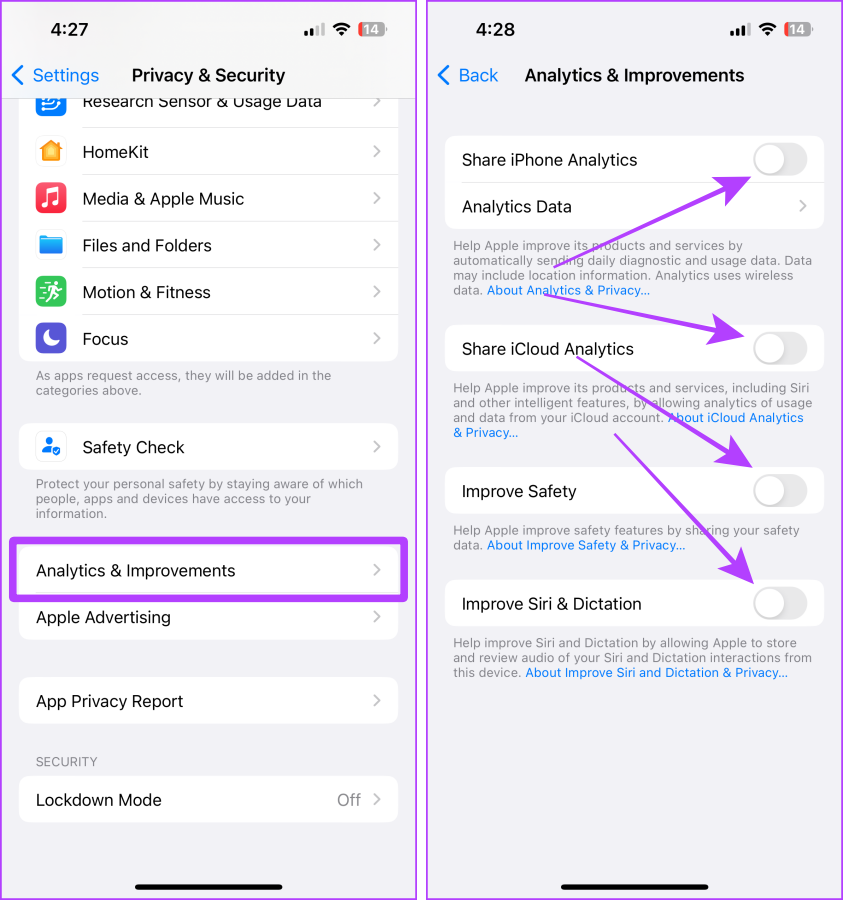
Ogranicz „Odświeżanie aplikacji w tle”
Czy wiesz, że Twój iPhone ma przełącznik, który pozwala ograniczyć aktualizacje aplikacji w tle? Jeśli nie, przyjrzyjmy się bliżej tej funkcji i dowiedzmy się, jak możesz jej użyć, aby oszczędzać baterię swojego iPhone'a.

Oto proste kroki, które musisz wykonać:
- Otwórz Ustawienia i dotknij Ogólne .
- Teraz dotknij Odśwież aplikację w tle .

- Wyłącz przełączniki dla aplikacji, których zasobów nie chcesz używać w tle. Ponadto dotknij Odśwież aplikację w tle .
- Wybierz Wyłączone lub Wi-Fi w zależności od preferencji.

Zmień „Częstotliwość wysyłania/pobierania poczty”
Kolejnym ukrytym ustawieniem dostępnym na iPhonie są ustawienia push w aplikacji Mail. Po włączeniu Twój iPhone utrzymuje połączenie z serwerem i stale pyta, czy jest nowa poczta, co jest problematyczne dla Twojej baterii. Wyłączenie tej funkcji i dostosowanie częstotliwości pobierania poczty będzie miało bezpośredni wpływ na wydajność baterii iPhone'a.
Oto kroki, jak to zrobić:
- Uruchom Ustawienia na swoim iPhonie i dotknij Poczta .
- Kliknij Konta .
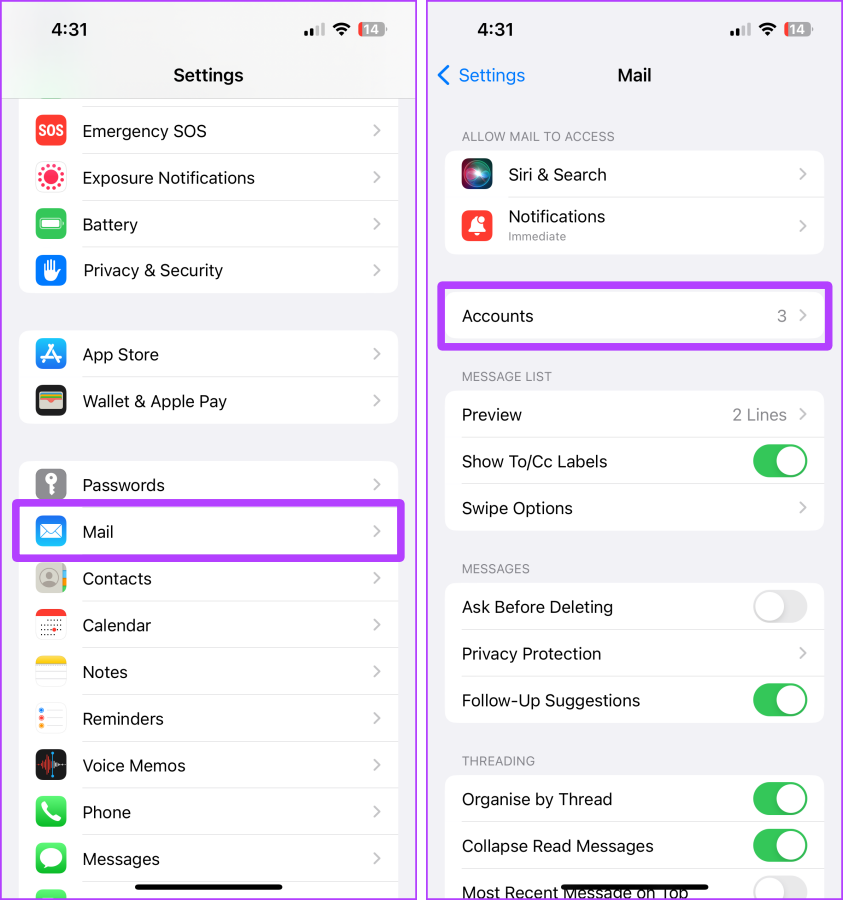
- Na stronie kont kliknij Pobierz nowe dane .
- Odznacz pole „ Push ” i wybierz „ Ręcznie ” lub „ Co godzinę ”, w zależności od tego, co wolisz oszczędzać baterię.

„Zmniejsz ruch” na iPhonie
Inną opcją oszczędzającą baterię jest „ Redukuj ruch ”. Po włączeniu wyłącza wszystkie animacje iOS na iPhonie, oszczędzając znaczną ilość baterii na koniec dnia.
Przyjrzyjmy się krokom, które należy wykonać:
- Otwórz Ustawienia i dotknij Dostępność .
- Kliknij Ruch .
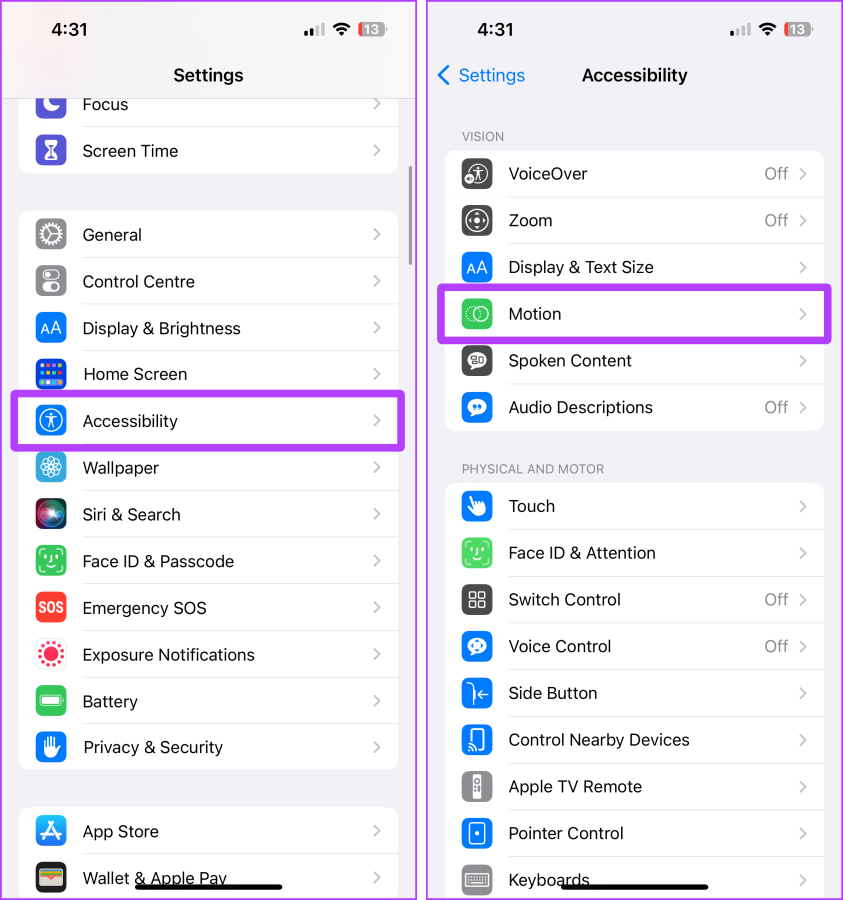
- Odznacz pole wyboru Redukuj ruch .
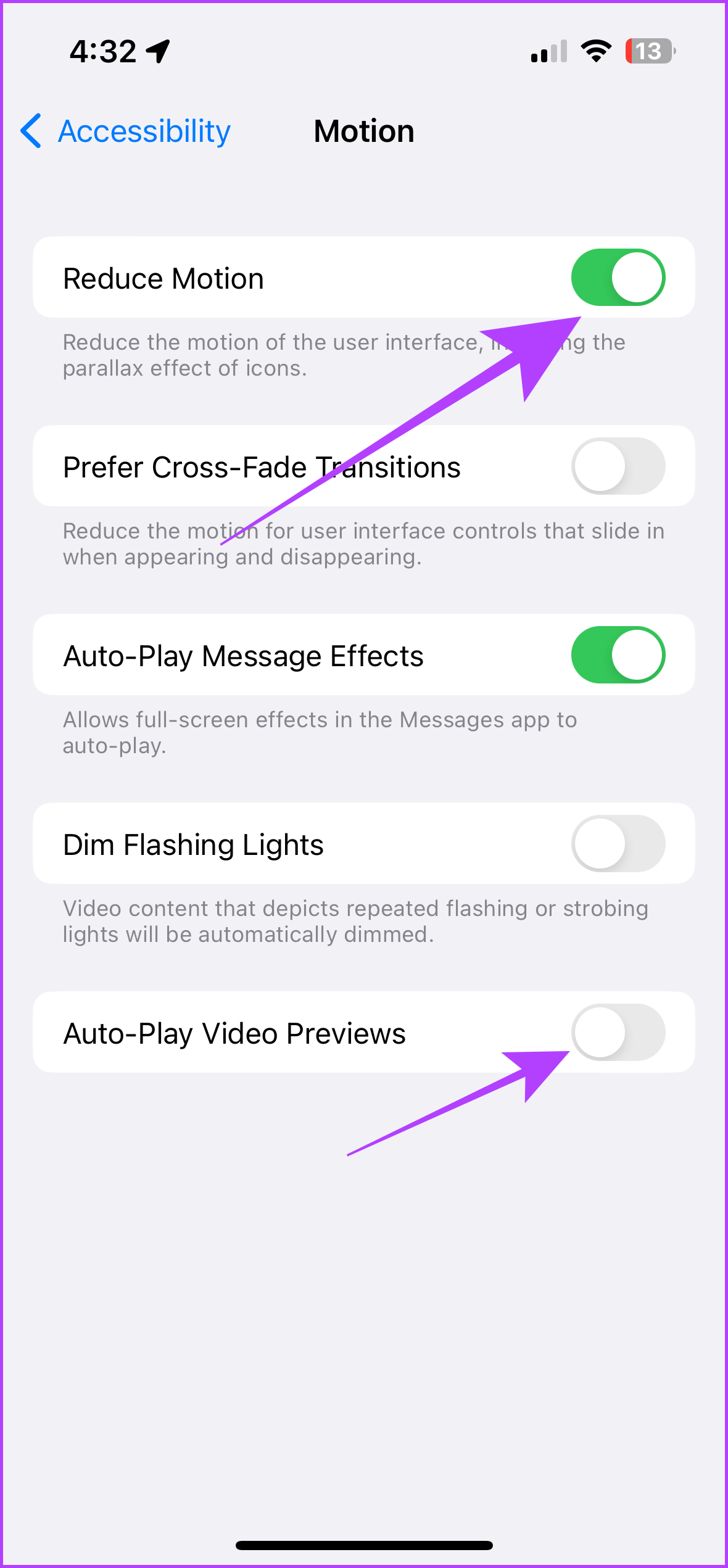
„Ogranicz liczbę klatek na sekundę” w modelach iPhone'a 15 Pro, 14 Pro, 13 Pro
Ponieważ jesteśmy na stronie ustawień Redukuj ruch i jeśli używasz iPhone'a 13 Pro (lub Max), 14 Pro (lub Max) lub 15 Pro (lub Max), możesz ograniczyć liczbę klatek na sekundę, aby zaoszczędzić dodatkową baterię . Te dwa modele iPhone'a są wyposażone w Pro Motion, czyli częstotliwość odświeżania 120 Hz, która zużywa więcej baterii niż normalne 60 Hz.
Oto kroki, aby ograniczyć liczbę klatek na sekundę na telefonie iPhone:
- Otwórz Ustawienia i wybierz Dostępność > Ruch > Ogranicz liczbę klatek na sekundę .
Wyłącz „Haptics” (wibracje)
Elementy dotykowe iPhone'a są fajne, ale znacznie zużywają baterię iPhone'a. Witryna pomocy technicznej firmy Apple stwierdza: „ Włączenie funkcji dotykowych klawiatury może wpłynąć na żywotność baterii telefonu iPhone. ”
Przyjrzyjmy się prostym krokom, które należy wykonać:
- Otwórz Ustawienia i dotknij Dźwięk i dotyk .
- Teraz wyłącz wszystkie przełączniki, mówiąc Haptics. Ponadto dotknij opcji Komunikat klawiatury.
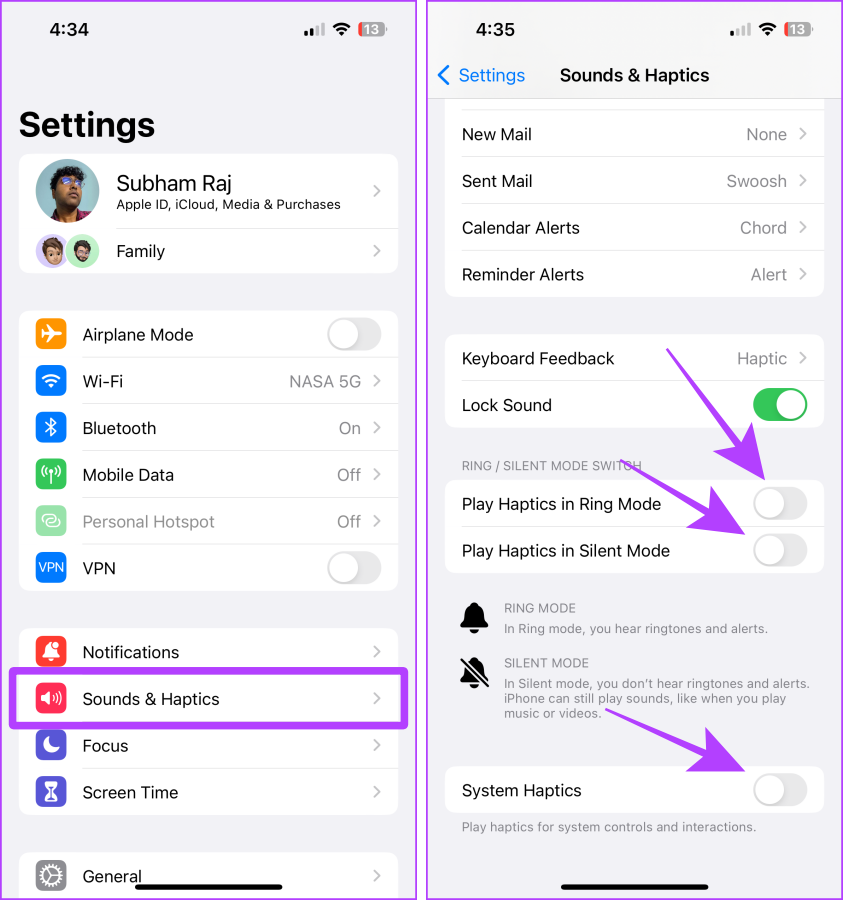
- Teraz wyłącz Haptics dla klawiatury.

Przejdź na 4G
Zasięg 5G jeszcze się nie poprawił, podobnie jak zasięg 4G; dlatego ciągłe przełączanie się na 5G w iPhonie może również skutkować szybszym zużyciem baterii. Jeśli w tym przypadku przełączysz się na 4G, możesz zaoszczędzić trochę soku na resztę dnia.
Oto kroki, które należy wykonać:
- Uruchom Ustawienia na swoim iPhonie i dotknij Dane mobilne .
- Teraz dotknij karty SIM, której ustawienie chcesz zmienić.
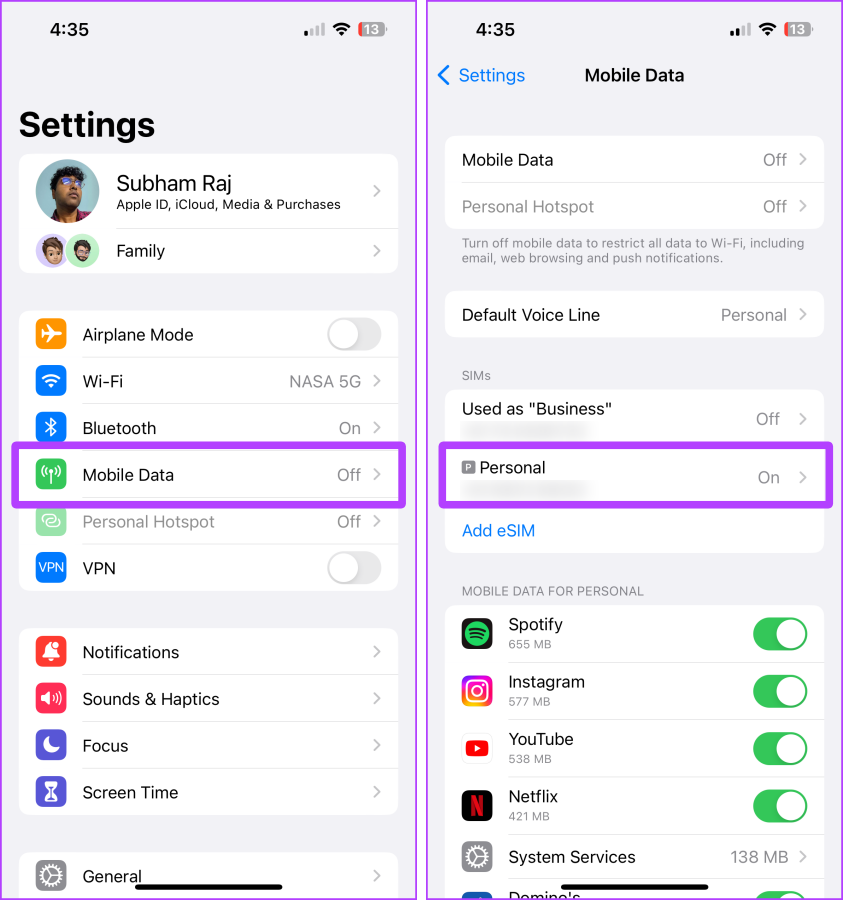
- Stuknij w Głos i dane .
- Stuknij LTE , aby wybrać 4G.

Wyłącz opcję „Udostępnij moją lokalizację”
Płynne udostępnianie lokalizacji za pomocą „Find My” najbliższym to świetna funkcja iPhone'a. Często jednak zapominamy o jego wyłączeniu po pewnym czasie, co może prowadzić do szybszego rozładowywania baterii w tle.
Przyjrzyjmy się krokom, aby wyłączyć tę funkcję:
- Otwórz Ustawienia i dotknij swojego imienia i nazwiska/Apple ID.
- Kliknij Znajdź mój .
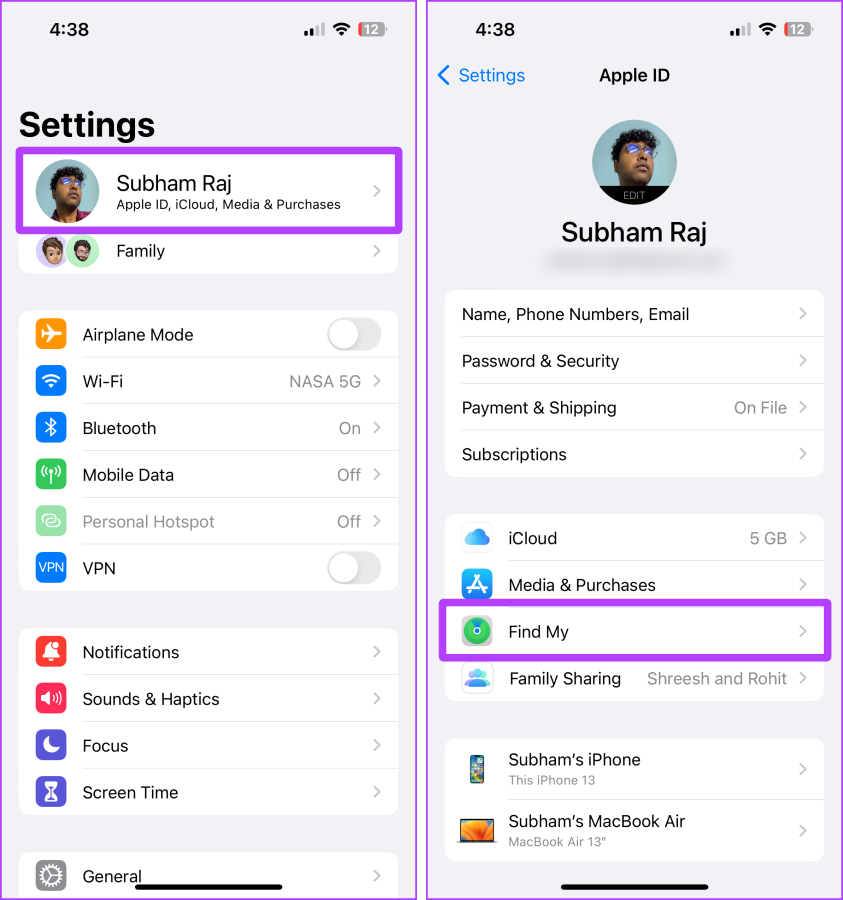
- Wyłącz przełącznik z napisem Udostępnij moją lokalizację .
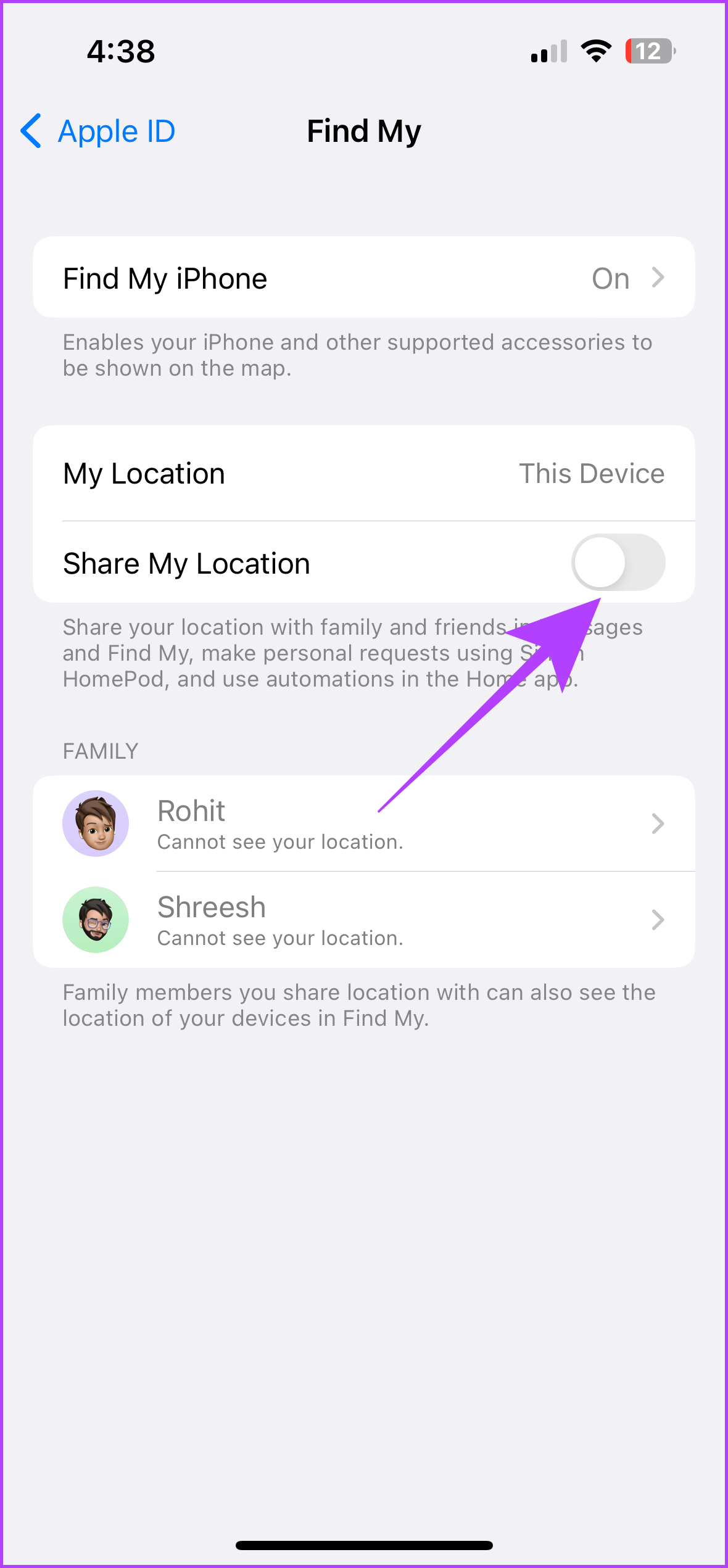
Pozostaw włączoną opcję „Automatyczna jasność”.
Podobnie jak w przypadku udostępniania lokalizacji, prawdopodobnie ustawisz automatyczną jasność iPhone'a na maksimum i zapomnisz ją obniżyć w ciągu dnia. Utrzymywanie maksymalnej jasności iPhone'a przez cały czas jest głównym czynnikiem wpływającym na szybsze zużycie baterii.
Oto kroki, aby rozwiązać ten problem:
- Otwórz Ustawienia i dotknij Dostępność .
- Na stronie ustawień dostępności dotknij opcji Wyświetlacz i rozmiar tekstu .
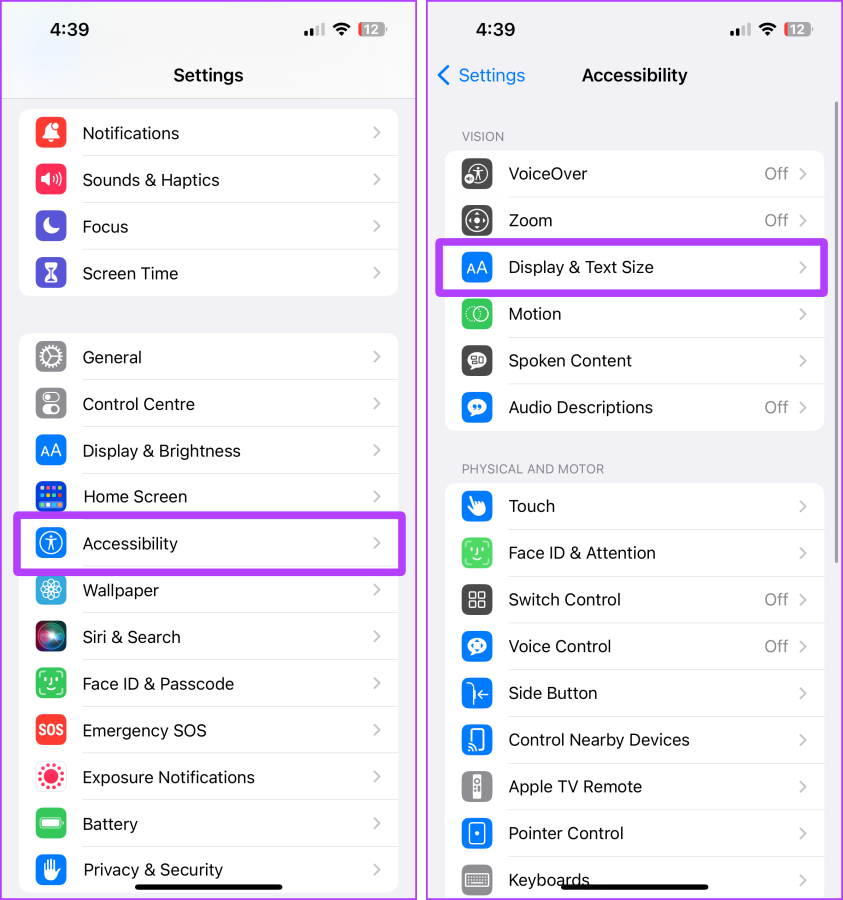
- Teraz włącz przełącznik automatycznej jasności.
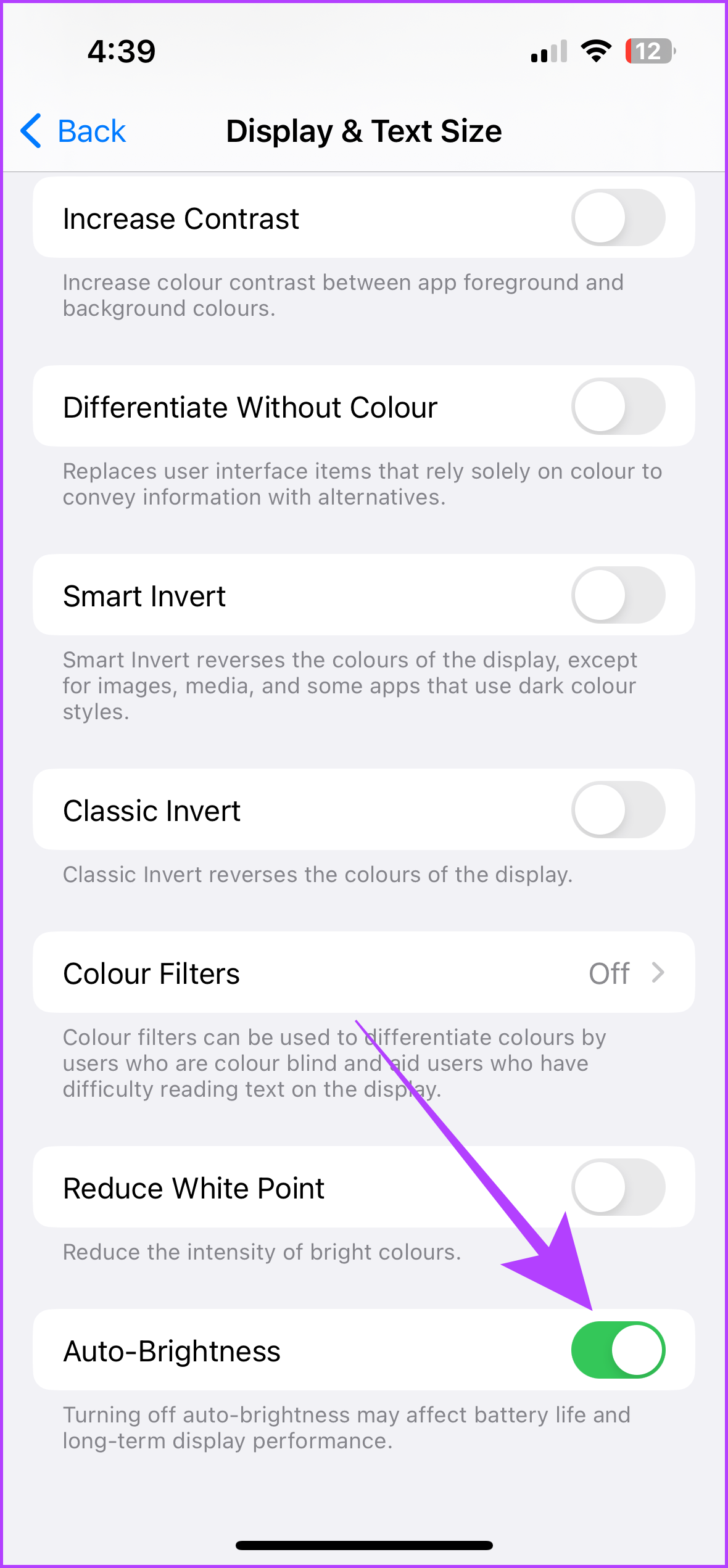
Zrób więcej dzięki baterii swojego iPhone'a
Krótko mówiąc, Twój iPhone jest zły tylko wtedy, gdy bateria jest niewystarczająca; w przeciwnym razie są to ukryte ustawienia i przyciski. Wprowadzając wszystkie te ustawienia i modyfikacje w telefonie iPhone, możesz znacznie poprawić wydajność baterii telefonu iPhone.
